Πώς η Εξερεύνηση των Εγγράφων Google μπορεί να βελτιώσει τις δεξιότητες γραφής σας
Google Docs Ήρωας / / April 29, 2020
Τελευταία ενημέρωση στις

Η Εξερεύνηση εντός των Εγγράφων Google θα σαρώσει το κείμενο στο άρθρο σας και θα σας βοηθήσει να εντοπίσετε πηγές για την έρευνά σας. Μπορείτε να προσθέσετε άρθρα και εικόνες και θα σας βοηθήσει να αναφέρετε σωστά αυτές τις πηγές.
Το να γράφεις ερευνητικά έγγραφα ή δοκίμια κολλεγίων απαιτεί πολλή δουλειά. Και η σωστή έρευνα και αναφορά πηγών είναι η μισή μάχη.
Ευτυχώς, η Google εισήγαγε ένα νέο εργαλείο στην εργαλειοθήκη για μαθητές και ερευνητές. Ονομάζεται Εξερεύνηση Εγγράφων Google και είναι ένα καταπληκτικό εργαλείο για τον εξορθολογισμό της διαδικασίας έρευνας και συγγραφής.
Ο τρόπος που λειτουργεί είναι Εξερεύνηση θα σαρώσει το κείμενο στο άρθρο σας - είτε ολόκληρο το έγγραφο είτε το επισημασμένο κείμενο. Στη συνέχεια, θα σας βοηθήσει να εντοπίσετε πηγές για την έρευνά σας και ακόμη και να αναφέρετε σωστά αυτές τις πηγές.
Πώς να χρησιμοποιήσετε την Εξερεύνηση Εγγράφων Google
Ενώ γράφετε το δοκίμιο ή το χαρτί σας, εάν θέλετε να ανακαλύψετε περαιτέρω ένα θέμα, απλώς επισημάνετε το κείμενο που περιγράφει το θέμα.
Στη συνέχεια επιλέξτε Εργαλεία από το μενού και επιλέξτε Εξερευνώ.
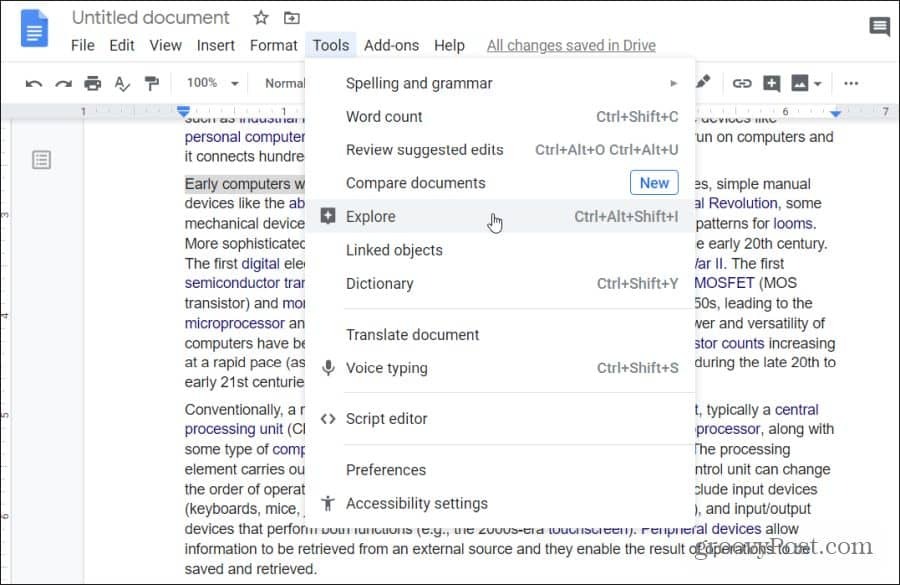
Ένας άλλος γρήγορος τρόπος για να αποκτήσετε πρόσβαση στη δυνατότητα Εξερεύνηση στα Έγγραφα Google είναι η επιλογή του μικρού τετραγωνικού εικονιδίου με ένα συν μέσα στην κάτω δεξιά γωνία της οθόνης.
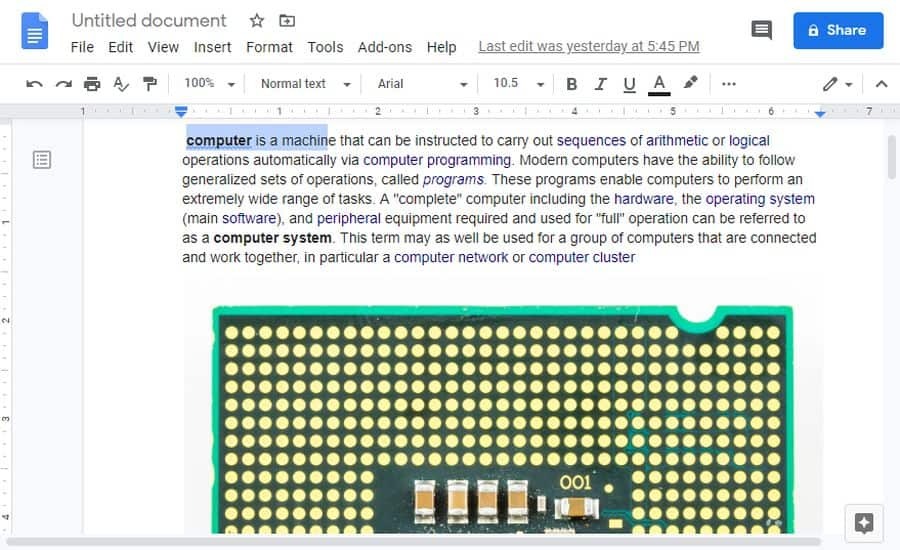
Και οι δύο μέθοδοι θα ανοίξουν τη δυνατότητα Εξερεύνηση. Τα ακόλουθα συμβαίνουν όταν ανοίγετε την Εξερεύνηση:
- Θα ανοίξει ένα πλαίσιο Εξερεύνησης στη δεξιά πλευρά του παραθύρου
- Η Εξερεύνηση διαβάζει το περιεχόμενο στη σελίδα σας και προτείνει πράγματα που μπορείτε να προσθέσετε
- Θα δείτε μια λίστα θεμάτων που θα μπορούσατε να εξερευνήσετε περαιτέρω για να προσθέσετε στο έγγραφό σας
- Σας δείχνει μια λίστα σχετικών εικόνων που θα μπορούσατε ενδεχομένως να προσθέσετε στο έγγραφό σας
Όλες αυτές οι προτάσεις εμφανίζονται στο εσωτερικό του πλαισίου προς τα δεξιά.
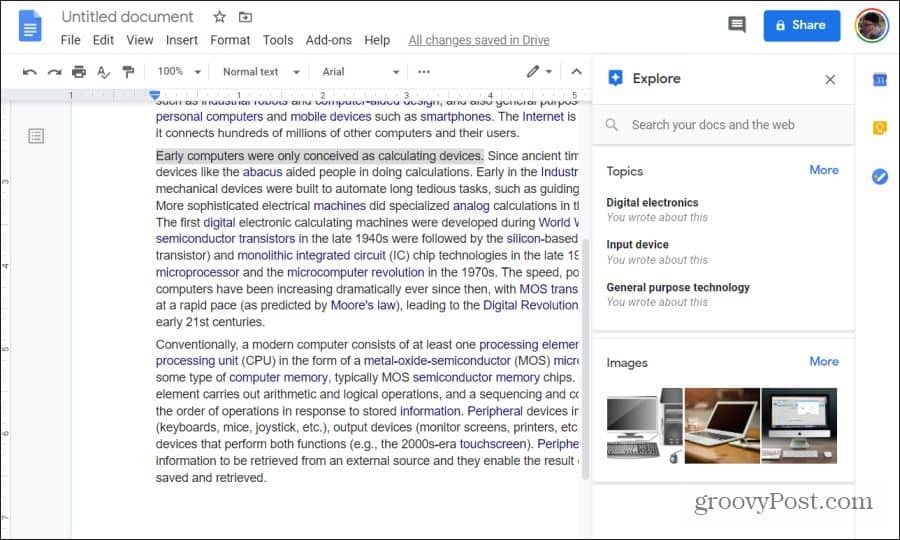
Δεν περιορίζεστε σε αυτά που προτείνει η Εξερεύνηση. Αν θέλετε, μπορείτε να χρησιμοποιήσετε το πεδίο αναζήτησης στην κορυφή για αναζήτηση στο Διαδίκτυο για άλλα θέματα. Αυτή η λειτουργία αναζήτησης εκτελεί πολλές αναζητήσεις ταυτόχρονα. Θα πραγματοποιήσει μια αναζήτηση στον ιστό για το θέμα που πληκτρολογείτε. Θα αναζητήσει επίσης μέσω του λογαριασμού σας στο Google Drive υπάρχοντα έγγραφα που σχετίζονται με αυτό το θέμα.
Εξερεύνηση θεμάτων με την Εξερεύνηση Google
Τις περισσότερες φορές, τα προτεινόμενα θέματα που αναφέρονται στην ενότητα Θέματα του πίνακα Εξερεύνησης σχετίζονται άμεσα με αυτό που γράφετε ήδη.
Εύρεση σχετικών θεμάτων
Απλώς μετακινηθείτε προς τα κάτω σε αυτήν τη λίστα προτεινόμενων θεμάτων και επιλέξτε ένα για περαιτέρω έρευνα.
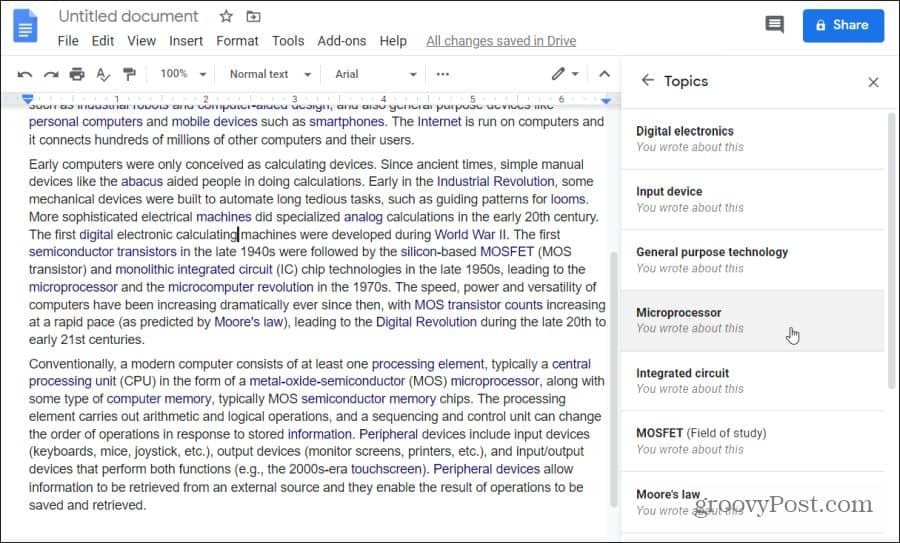
Μόλις επιλέξετε ένα θέμα, η Εξερεύνηση θα περάσει από το Διαδίκτυο για σχετικές ιστοσελίδες. Αυτές οι διευθύνσεις URL θα εμφανίζονται σε μια λίστα κάτω από το πεδίο αναζήτησης. Κάθε στοιχείο που αναφέρεται εδώ περιλαμβάνει:
- Τίτλος της ιστοσελίδας
- URL της ιστοσελίδας
- Μια σύντομη σύνοψη
Αυτά είναι παρόμοια με αυτά που θα δείτε αν πραγματοποιήσατε τακτική αναζήτηση στο Google για το θέμα.
Κάντε κύλιση προς τα κάτω σε αυτήν τη λίστα αποτελεσμάτων ιστού και όταν δείτε ένα που φαίνεται ενδιαφέρον, μπορείτε να το επιλέξετε για να ανοίξετε αυτήν τη σελίδα και να διαβάσετε ολόκληρο το άρθρο.
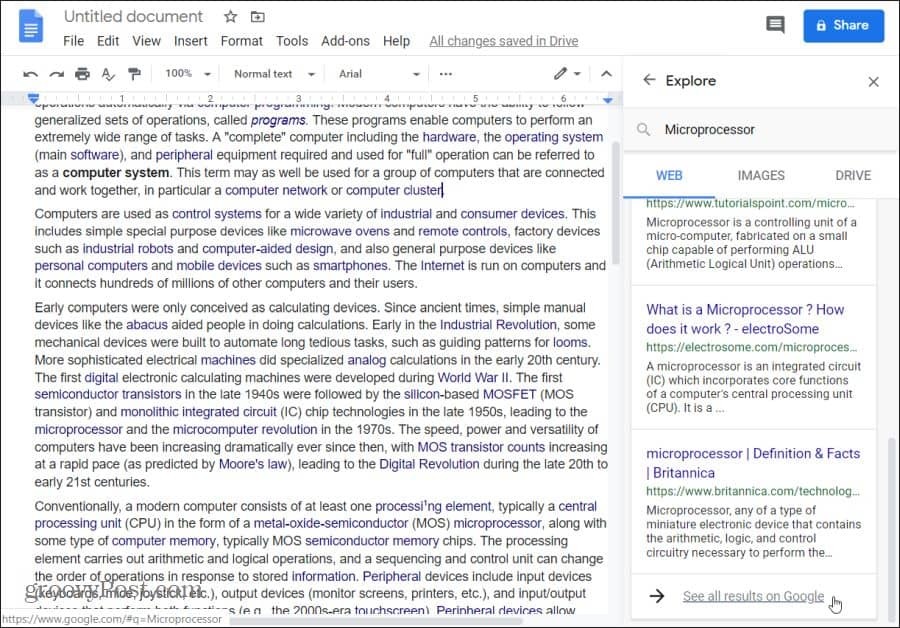
Επιλογή μορφοποίησης παραπομπής
Εάν διαπιστώσετε ότι θέλετε να χρησιμοποιήσετε αυτό το άρθρο ιστού ως πηγή για το δικό σας δοκίμιο, μπορείτε να το εισαγάγετε ως πόρο στο δικό σας δοκίμιο. Η Εξερεύνηση Google σάς βοηθά να μορφοποιήσετε αυτήν την αναφορά χρησιμοποιώντας τη σωστή μορφή.
Για να βεβαιωθείτε ότι το υπεργράφημα παραπομπής εμφανίζεται στο σωστό σημείο στο έγγραφό σας, φροντίστε να τοποθετήσετε τον κέρσορα εκεί πρώτα. Στη συνέχεια, επιλέξτε το εικονίδιο εισαγωγικών στην επάνω δεξιά γωνία της πηγής που θέλετε να αναφέρετε.
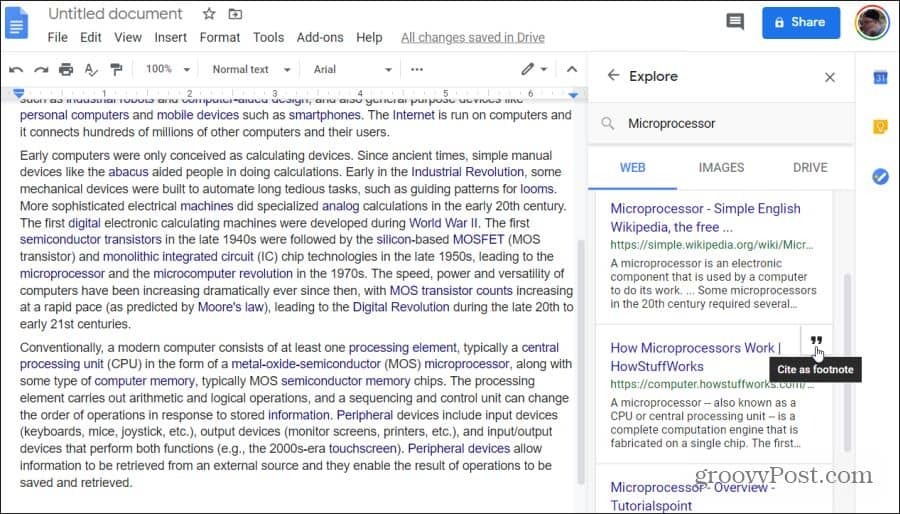
Αυτό θα εισαγάγει την αναφορά στο υποσέλιδο του εγγράφου σας, στη σωστή σελίδα. Χρησιμοποιεί τη σωστή μορφή παραπομπής ανάλογα με την επιλογή μορφοποίησης που έχετε ορίσει.
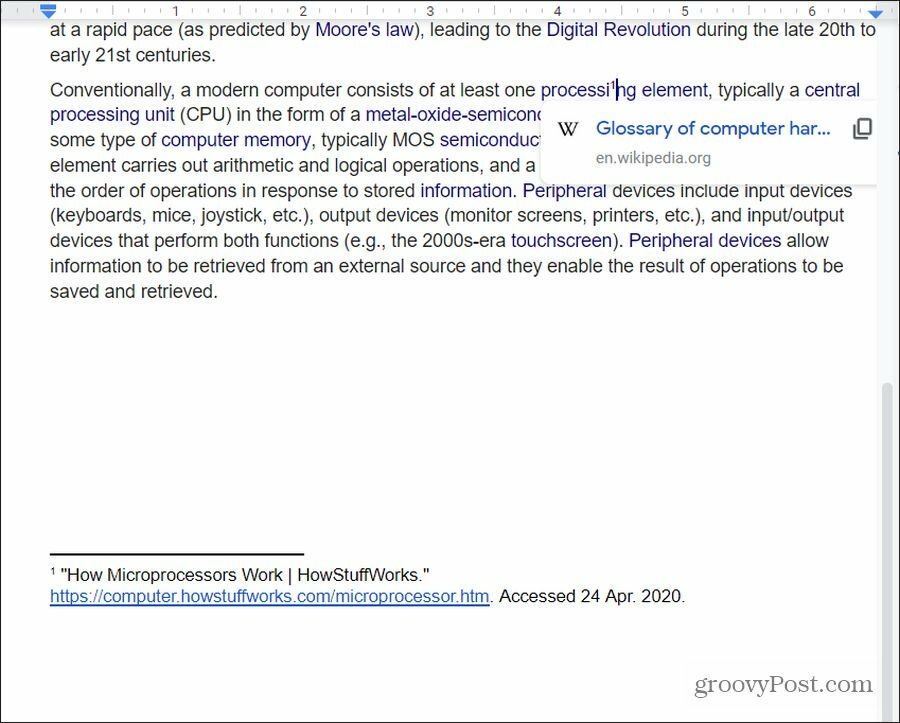
Ποιες επιλογές μορφοποίησης πηγής είναι διαθέσιμες;
- MLA: Το στυλ παραπομπής και μορφής της Modern Language Association (MLA) χρησιμοποιείται συνήθως σε όλους τους κλάδους των ανθρωπιστικών επιστημών του κολλεγίου.
- ΑΠΑ: Το στυλ παραπομπής και μορφής της American Psychological Association (ALA) χρησιμοποιείται συνήθως στις κοινωνικές επιστήμες.
- Σικάγο: Το Σικάγο Εγχειρίδιο Στυλ (CMOS) παραπομπής και στυλ στυλ χρησιμοποιείται συνήθως σε όλες τις μορφές λογοτεχνία και τέχνες.
Προς το παρόν, αυτές είναι οι μόνες τρεις επιλογές μορφοποίησης παραπομπών που διατίθενται στην Εξερεύνηση Google.
Για να ορίσετε ποια επιλογή μορφοποίησης θέλετε να χρησιμοποιήσετε η Εξερεύνηση, επιλέξτε τις τρεις κουκκίδες στο παράθυρο αποτελεσμάτων ιστού, δίπλα στις λέξεις Αποτελέσματα Ιστού. Αυτό θα ανοίξει ένα παράθυρο επιλογής όπου μπορείτε να επιλέξετε το στυλ μορφοποίησης που προτιμάτε.
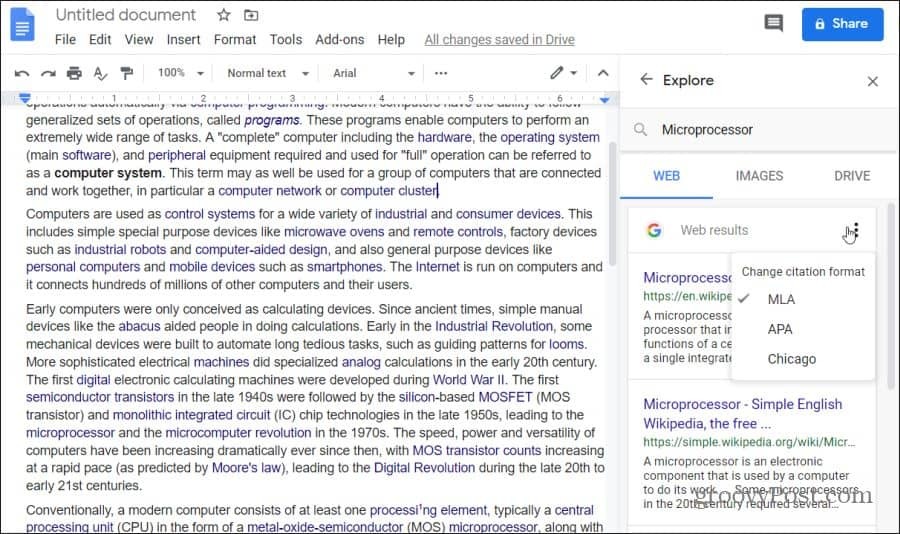
Μόλις επιλεγεί, η Εξερεύνηση θα μορφοποιήστε την υποσημείωση σύμφωνα με αυτές τις οδηγίες στυλ μορφοποίησης. Αυτό διασφαλίζει ότι έχετε αναφέρει σωστά τους πόρους ιστού που επιλέγετε στο υποσέλιδο της εργασίας σας.
Εξερεύνηση εικόνων με την Εξερεύνηση Google
Τα αποτελέσματα της εικόνας που εμφανίζονται μέσα στο παράθυρο Εξερεύνηση είναι επίσης χρήσιμα.
Προσθήκη εικόνων σε έγγραφα
Για να δείτε προτεινόμενες εικόνες, επιλέξτε το Εικόνες κεφαλίδα μενού μέσα Εξερεύνηση αποτελεσμάτων αναζήτησης. Αυτό εμφανίζει εικόνες από τον ιστό που σχετίζονται στενότερα με το θέμα για το οποίο γράφετε στο έγγραφό σας.
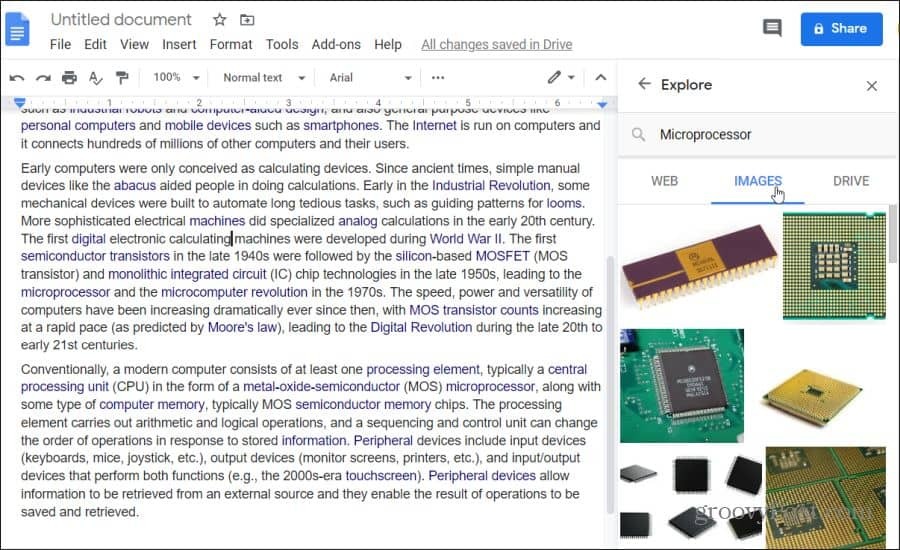
Εάν εντοπίσετε μια εικόνα που πιστεύετε ότι σχετίζεται καλά με κάτι που έχετε αναφέρει στο δοκίμιο σας, μπορείτε να προσθέσετε αυτήν την εικόνα στο έγγραφό σας. Αρχικά, τοποθετήστε τον κέρσορα στο έγγραφο ακριβώς όπου θέλετε να πάει η εικόνα. Στη συνέχεια, απλώς επιλέξτε το + εικονίδιο στην επάνω δεξιά γωνία της εικόνας.
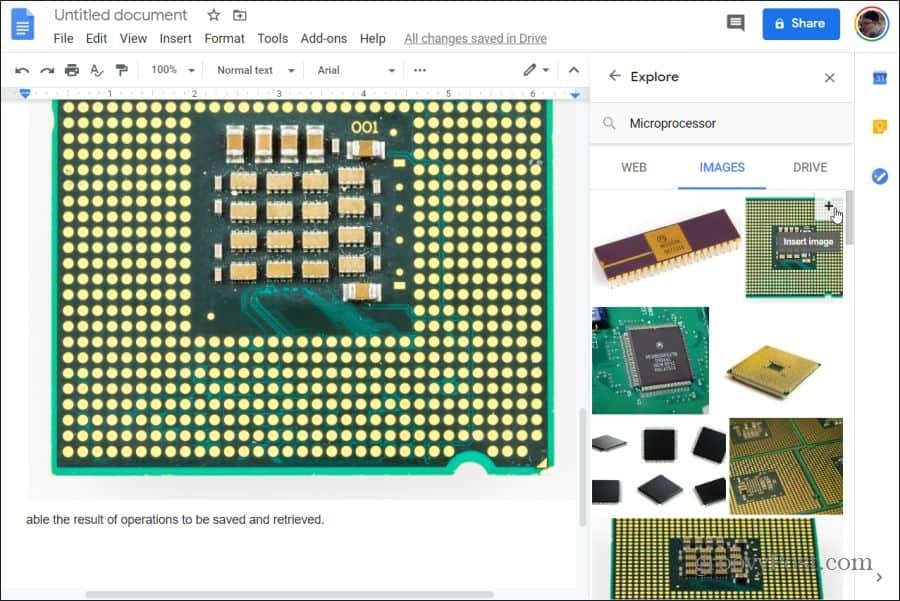
Αυτό θα τοποθετήσει την εικόνα απευθείας στην τοποθεσία του δρομέα σας. Θα εισαγάγει την εικόνα σε όλο το πλάτος του εγγράφου σας και θα ευθυγραμμιστεί στο κέντρο.
Επαναδιαμόρφωση εισηγμένων εικόνων
Για να αλλάξετε το μέγεθος της εικόνας, απλώς επιλέξτε τη θέση που εμφανίστηκε στο έγγραφό σας. Στη συνέχεια, χρησιμοποιήστε τις λαβές στις πλευρές του περιγράμματος επιλογής για να αλλάξετε το μέγεθος της εικόνας.
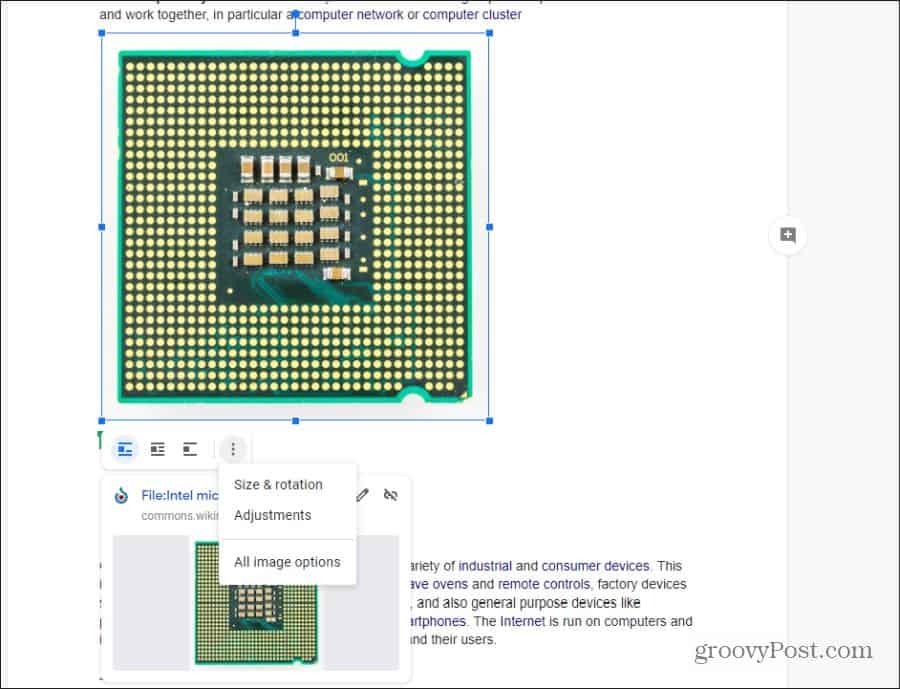
Μπορείτε επίσης να επιλέξετε οποιοδήποτε από τα εικονίδια τοποθέτησης εικόνας κάτω από την επιλεγμένη εικόνα για να αλλάξετε τον τρόπο εμφάνισης στο έγγραφο.
- Στη γραμμή: Τοποθετεί την εικόνα, στο κέντρο, στην αρχή μιας νέας γραμμής κειμένου
- Αναδίπλωση του κειμένου: Περιτυλίγει το κείμενο γύρω από την εικόνα, με ένα μικρό περίγραμμα κοντά στην εικόνα
- Διακοπή κειμένου: Τοποθετεί κείμενο πάνω και κάτω από την εικόνα
Εάν επιλέξετε τις τρεις κουκκίδες στα δεξιά αυτών των επιλογών, θα δείτε επιλογές για το μέγεθος και την περιστροφή του εγγράφου ή να κάνετε άλλες μορφοποίηση προσαρμογών στην εικόνα σας.
Σημείωση: Όλες οι προτεινόμενες εικόνες που προτείνει η Εξερεύνηση φέρουν ετικέτα για εμπορική επαναχρησιμοποίηση με τροποποίηση. Αυτό σημαίνει ότι οι εικόνες είναι δωρεάν για χρήση με ελάχιστους περιορισμούς πνευματικών δικαιωμάτων. Εάν χρησιμοποιείτε τις εικόνες σε εκπαιδευτικό ή μη εμπορικό έγγραφο, πιθανότατα δεν υπάρχουν καθόλου περιορισμοί.
Έγγραφα Google Εξερεύνηση αποτελεσμάτων Drive
Ένα μεγάλο μέρος της έρευνας συνδυάζει τα προηγούμενα ερευνητικά σας αποτελέσματα με την τρέχουσα εργασία σας. Η Εξερεύνηση Google σάς βοηθά να ανακαλύψετε προηγούμενα πράγματα που έχετε γράψει και σχετίζονται με αυτά που γράφετε τώρα. Θα δείτε αυτά τα αποτελέσματα όταν το επιλέξετε Οδηγώ στο παράθυρο "Εξερεύνηση αποτελεσμάτων".

Αυτά είναι όλα τα έγγραφά σας στο λογαριασμό σας στο Google Drive που σχετίζονται με το θέμα για το οποίο γράφετε αυτήν τη στιγμή.
Απλώς επιλέξτε οποιοδήποτε από αυτά τα έγγραφα για να τα ανοίξετε και, στη συνέχεια, αντιγράψτε και επικολλήστε οτιδήποτε έχετε γράψει στο παρελθόν για να το χρησιμοποιήσετε ξανά στο τρέχον έγγραφό σας.
Αυτή η λειτουργία είναι πολύ χρήσιμη αν δεν είστε ο καλύτερος στην οργάνωση του λογαριασμού σας στο Google Drive. Η Εξερεύνηση θα εντοπίσει οποιοδήποτε σχετικό έγγραφο στο Drive σας ανεξάρτητα από το πού είναι αποθηκευμένο.
Τι είναι το προσωπικό κεφάλαιο; Κριτική του 2019, συμπεριλαμβανομένου του τρόπου με τον οποίο τη χρησιμοποιούμε για τη διαχείριση χρημάτων
Είτε αρχίζετε με επενδύσεις είτε είστε έμπειρος έμπορος, το Personal Capital έχει κάτι για όλους. Εδώ είναι μια ματιά στο ...


